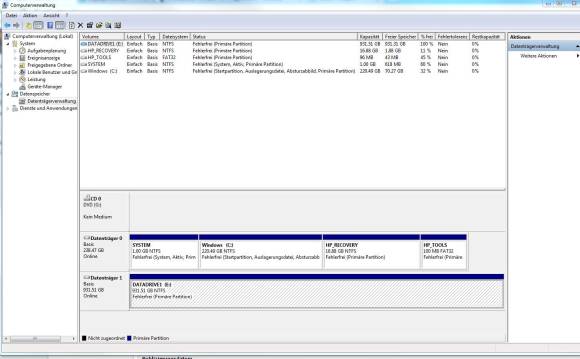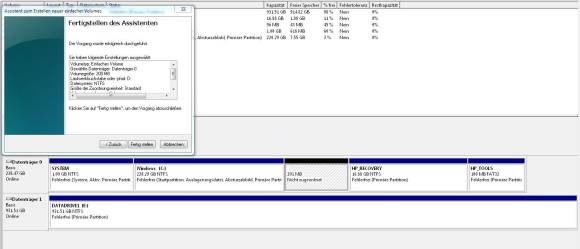Tipps & Tricks
22.01.2019, 10:48 Uhr
Windows 7/10: Partitionen verändern
Möchten Sie mehrere Partitionen unter Windows einrichten? Oder die Grössenverhältnisse verändern? So gehts!
Wenn Sie die Partitionen Ihrer Festplatte vergrössern oder verkleinern möchten, dann gehen Sie wie folgt vor:
- Drücken Sie Windowstaste+R.
- Nun öffnet sich das Ausführenfenster. Geben Sie die Parameter compmgmt.msc ein und drücken Sie Enter.
- Wechseln Sie zum Punkt Datenträgerverwaltung.
- Um eine Partition zu vergrössern, muss erst eine andere Partition (sofern vorhanden) verkleinert werden. Wichtig: Es muss eine benachbarte Partition der zu vergrössernden Partition sein. Klicken Sie mit der rechten Maustaste auf die zu verkleinernde Partition und wählen Sie Volumen verkleinern.
- Geben Sie an, wie viel Speicher Sie der Partition zuteilen möchten.
- Klicken Sie auf den Button OK.
- Nehmen Sie jetzt auf gleichem Weg die Grössenänderung der zu vergrössernden Partition vor.
Wenn Sie die Partition verkleinert haben, können Sie mit dem frei gewordenen Speicher auch eine eigene Partition erstellen. So gehen Sie vor:
- Klicken Sie mit der rechten Maustaste auf die Fläche, die mit Nicht zugeordnet bezeichnet ist.
- Wählen Sie den Punkt neues einfaches Volumen erstellen.
- Legen Sie im Setup die gewünschte Menge an Speicher fest.
- Legen Sie im Setup den Laufwerksbuchstaben fest.
- Legen Sie im Setup das Format und die Bezeichnung fest (oder belassen Sie es einfach auf dem vorgeschlagenen Standard).
- Klicken Sie auf Weiter, dann auf Fertigstellen.
Hinweis: Stellen Sie sicher, dass Sie der Systempartition, also jener, auf der Windows installiert ist, genug Speicher zuteilen. Idealerweise ist das mehr als 30 Gigabyte.
Kommentare
Es sind keine Kommentare vorhanden.